Лифты
Продукт для автоматизированного управления лифтами на объектах
13.08.25
10.04.25
Создана статья
- Приложение жителя: обновлено Управление лифтом (условия показа виджета)
10.04.25
Создана статья
CRM-система
Содержание
1. Зачем нужен продукт «Лифты»?
Продукт «Лифты» — это инструмент для автоматизированного управления лифтами, который обеспечивает бесконтактный вызов и доставку жителей на нужные этажи. Когда житель находится в зоне действия считывателя, лифт вызывается автоматически, а также есть возможность ручного вызова через приложение.
В современном мире жители рассчитывают не только удобства от своего жилого пространства, но и ожидают передовых технологических решений. Продукт «Лифты» воплощает в себе именно такой ответ на запрос клиентов и обладает рядом преимуществ:
1. Экономия времени для клиентов. Время ожидания сокращается для жителя благодаря тому, что лифт вызывается автоматически еще при входе в здание.
2. Комфорт для клиентов. Гибкая система сама предугадывает потребности жителя, при этом оставляет возможность ручного управления и настройки под себя. Такой персональный подход создает ощущение заботы управляющей организации о своих клиентах.
3. Усиление имиджа. Внедрение высокотехнологичных решений подчеркивает стремление управляющей организации к инновациям и современным подходам в управлении недвижимостью.
4. Экономия ресурсов. Настройка и контроль лифтов возможны через интерфейс CRM-системы. В свою очередь, это помогает через одну платформу объединить управление разными элементами инфраструктуры в зданиях.
Продукт служит практическим примером того, как инновации могут превращать рутинные процессы в удобный, персонализированный и технологичный сервис.
В современном мире жители рассчитывают не только удобства от своего жилого пространства, но и ожидают передовых технологических решений. Продукт «Лифты» воплощает в себе именно такой ответ на запрос клиентов и обладает рядом преимуществ:
1. Экономия времени для клиентов. Время ожидания сокращается для жителя благодаря тому, что лифт вызывается автоматически еще при входе в здание.
2. Комфорт для клиентов. Гибкая система сама предугадывает потребности жителя, при этом оставляет возможность ручного управления и настройки под себя. Такой персональный подход создает ощущение заботы управляющей организации о своих клиентах.
3. Усиление имиджа. Внедрение высокотехнологичных решений подчеркивает стремление управляющей организации к инновациям и современным подходам в управлении недвижимостью.
4. Экономия ресурсов. Настройка и контроль лифтов возможны через интерфейс CRM-системы. В свою очередь, это помогает через одну платформу объединить управление разными элементами инфраструктуры в зданиях.
Продукт служит практическим примером того, как инновации могут превращать рутинные процессы в удобный, персонализированный и технологичный сервис.
Crm-система
2. Какие возможности доступны с продуктом?
Продукт предоставляет следующие возможности для партнеров:
Функции для жителей:
- Управление подъездами в объектах и списком этажей
- Заполнение названий для этажей, регулирование доступов на этажи для жителей, выбор этажа входа-выхода
- Настройка лифтов, в том числе привязка к объектам, подъездам и этажам
- Просмотр списка всех лифтов, с фильтрацией по статусу, типу и другим параметрам
- Импорт списка лифтов и их связей с объектами, подъездами через API
- Взаимодействие с провайдером умного здания через API для координации вызова лифтов
Функции для жителей:
- Вызов лифтов вручную через мобильное приложение
- Выбор типа лифта для вызова вручную: пассажирский или грузовой
- Скрытие лишних этажей для быстрого доступа к своим
- Выбор приоритетных этажей для автоматического вызова при подъеме или спуске
- Автоматический вызов лифта на приоритетный этаж с помощью BLE-меток при входе в здание или кабину
- Предупреждение о необходимости включить Bluetooth, если житель настроил приоритетные этажи для автоматизации лифтов
Crm-система
3. Как выдать доступы для работы с продуктом?
Доступы можно выдать в разделе CRM «Управление» → «Сотрудники» → вкладка «Роли доступа» → роль доступа (например, инженер по техобслуживанию) → вкладка «Доступ».
Подробная инструкция о настройке доступов через роли находится в другой статье.
Чтобы управлять лифтами в CRM, сотруднику могут потребоваться доступы:
Подробная инструкция о настройке доступов через роли находится в другой статье.
Чтобы управлять лифтами в CRM, сотруднику могут потребоваться доступы:
- Раздел «Управление» → «Объекты» и разрешение на редактирование — чтобы добавить подъезды через CRM, указать данные об этажах в доме.
- Раздел «Смарт-системы» → «Лифты» — чтобы добавить лифты через CRM, привязать лифты к объектам и этажам.
Crm-система
4. Как добавить подъезды и этажи в объектах через CRM?
Каждый лифт должен быть привязан к подъезду в здании. Поэтому в карточке объекта отображается вкладка «Подъезды», если подключен продукт «Лифты».
Список подъездов на этой вкладке отображается в табличном виде. Таблица содержит данные по каждому подъезду: Название, Нижний этаж, Верхний этаж, Этаж входа и выхода из здания.
Ручная сортировка доступна по всем столбцам.
Сотрудники могут добавить подъезды. По клику на кнопку «Добавить» открывается модальное окно для указания данных:
Когда сотрудник в модальном окне подтвердит добавление, будет создан новый подъезд. При этом откроется его карточка для дальнейшего редактирования. Карточку подъезда также можно открыть из списка подъездов.
Список подъездов на этой вкладке отображается в табличном виде. Таблица содержит данные по каждому подъезду: Название, Нижний этаж, Верхний этаж, Этаж входа и выхода из здания.
Ручная сортировка доступна по всем столбцам.
Сотрудники могут добавить подъезды. По клику на кнопку «Добавить» открывается модальное окно для указания данных:
- Подъезд — номер подъезда. В поле разрешены только цифры.
- Диапазон этажей — какие этажи есть в подъезде. В обоих полях разрешены только числовые значения, в том числе отрицательные. Список этажей в карточке подъезда будет заложен с учетом нижней и верхней границ. Если диапазон начинается с отрицательного значения, в конечном списке этажей будет нулевой.
- Доступность по умолчанию — кому доступны этажи. На общедоступные этажи могут перемещаться все желающие, на приватные могут перемещаться только жители с этих этажей.
Когда сотрудник в модальном окне подтвердит добавление, будет создан новый подъезд. При этом откроется его карточка для дальнейшего редактирования. Карточку подъезда также можно открыть из списка подъездов.
В ней можно изменить данные подъезда: номер; название каждого этажа (до 20 символов); доступность этажей для клиентов. Нельзя изменить номера уже добавленных этажей.
Нажав кнопку «Редактировать», сотрудник сможет изменить диапазон этажей, чтобы увеличить или уменьшить их количество. Изменения будут применены по кнопке «Сохранить» рядом с диапазоном. Если раньше было больше этажей, чем указано в диапазоне, лишние исчезнут. Если этажей было меньше, чем в диапазоне, то добавятся новые с указанной доступностью. Общедоступность не перезаписывается, когда не совпадает с уже добавленными этажами.
Есть возможность указать этаж для входа и выхода из здания. Он считается нижним этажом по умолчанию, если у жителя не настроен приоритетный нижний этаж для автоматического вызова лифта.
Нажав кнопку «Действия» → «Удалить», сотрудник может подтвердить действие и удалить подъезд из объекта.
Нажав кнопку «Редактировать», сотрудник сможет изменить диапазон этажей, чтобы увеличить или уменьшить их количество. Изменения будут применены по кнопке «Сохранить» рядом с диапазоном. Если раньше было больше этажей, чем указано в диапазоне, лишние исчезнут. Если этажей было меньше, чем в диапазоне, то добавятся новые с указанной доступностью. Общедоступность не перезаписывается, когда не совпадает с уже добавленными этажами.
Есть возможность указать этаж для входа и выхода из здания. Он считается нижним этажом по умолчанию, если у жителя не настроен приоритетный нижний этаж для автоматического вызова лифта.
Нажав кнопку «Действия» → «Удалить», сотрудник может подтвердить действие и удалить подъезд из объекта.
Crm-система
5. Как управлять лифтами в CRM-системе?
Лифты можно импортировать через API, чтобы минимизировать время на подключение продукта, или можно добавить их вручную в CRM. Перед импортом необходимо вручную добавить подъезды на объектах. Если не указаны подъезды для привязки лифтов, импорт завершится с ошибкой.
Список лифтов находится в разделе «Смарт-системы» → «Лифты». В таблице по каждому добавленному лифту видны данные: Статус, Название, Объект, Подъезд, Тип. Доступна фильтрация по этим данным, кроме названия.
Нажав на строку, в модальном окне можно изменить данные лифта, которые были указаны при его добавлении.
Чтобы удалить лифт, нужно кликнуть значок корзины напротив него и подтвердить удаление.
Список лифтов находится в разделе «Смарт-системы» → «Лифты». В таблице по каждому добавленному лифту видны данные: Статус, Название, Объект, Подъезд, Тип. Доступна фильтрация по этим данным, кроме названия.
Нажав на строку, в модальном окне можно изменить данные лифта, которые были указаны при его добавлении.
Чтобы удалить лифт, нужно кликнуть значок корзины напротив него и подтвердить удаление.
В том же разделе можно добавить лифт. Чтобы это сделать, над их списком нужно кликнуть «Добавить». Откроется модальное окно, где заполняют параметры лифта:
Кнопка «Сохранить» подтверждает добавление лифта.
- Отключить синхронизацию — позволяет не затирать данные при импорте лифтов, когда используется интеграция с каким-либо сервис-провайдером. Возможны ситуации, при которых часть лифтов импортируются автоматически, остальные добавляют сотрудники через CRM-систему. Чтобы случайно не потерять труды коллег, лучше проставлять эту галочку для лифтов, которые вручную заносили в систему.
- Статус — доступность для жителей. Выключенные лифты не отображаются в приложении жителя.
- Тип — пассажирский или грузовой.
- Название — поможет сотрудникам отличить лифты друг от друга. В поле действует лимит 24 символа. Название лифта не отображается в мобильном приложении.
- Объект — в каком объекте расположен лифт.
- Подъезд — в каком подъезде расположен лифт.
- Внешний идентификатор — параметр для интеграции с внешней системой, передается по API.
Кнопка «Сохранить» подтверждает добавление лифта.
Приложение жителя
Содержание
Приложение жителя
1. Как работает автоматический вызов лифта по BLE-метке?
Функционал СКУД позволяет жителю активировать пропуск по BLE-метке. Эта современная технология обеспечивает бесконтактный доступ, и жителю даже не требуется брать в руки телефон, чтобы войти в здание.
На входе в корпус здания должен быть считыватель, который получает код активированной BLE-метки. Считыватель передает системе автоматизации код BLE-метки, когда телефон оказывается в зоне его действия. Система автоматизации проверяет наличие кода BLE-метки в базе. Если все успешно, отправляется команда для вызова лифта. Когда житель заходит в кабину, лифт отправляется на приоритетный верхний этаж. Лифт не приедет к жителю, если он заходит в дом через этаж, где не установлен считыватель.
При поездке вниз действует такая логика: когда житель заходит в кабину на своем этаже проживания, лифт отправляется на приоритетный нижний этаж.
Чтобы работал автоматический вызов, жителю нужно включить Bluetooth на устройстве и в приложении настроить приоритетные этажи.
Сотрудники управляющей компании могут заблокировать ключ доступа для жителя, тогда автоматизация лифта будет ему недоступна.
На входе в корпус здания должен быть считыватель, который получает код активированной BLE-метки. Считыватель передает системе автоматизации код BLE-метки, когда телефон оказывается в зоне его действия. Система автоматизации проверяет наличие кода BLE-метки в базе. Если все успешно, отправляется команда для вызова лифта. Когда житель заходит в кабину, лифт отправляется на приоритетный верхний этаж. Лифт не приедет к жителю, если он заходит в дом через этаж, где не установлен считыватель.
При поездке вниз действует такая логика: когда житель заходит в кабину на своем этаже проживания, лифт отправляется на приоритетный нижний этаж.
Чтобы работал автоматический вызов, жителю нужно включить Bluetooth на устройстве и в приложении настроить приоритетные этажи.
Сотрудники управляющей компании могут заблокировать ключ доступа для жителя, тогда автоматизация лифта будет ему недоступна.
Приложение жителя
2. Как управлять лифтом в приложении клиента?
Виджет «Управление лифтом» отображается на экране «Дом» при условиях:
Если сигнал Bluetooth на устройстве отключен и в приложении настроены приоритетные этажи, пользователь увидит предупреждение о необходимости включить Bluetooth, когда перейдет на экран «Управление лифтом».
На самом экране «Управление лифтом» можно выбрать тип лифта для вызова — любой, пассажирский, грузовой. Возможна интеграция без указания типов. Типы скрыты, когда выполняется одно из условий: в подъезде включен лифт только одного типа, или лифты только одного типа ходят на этажи, доступные клиенту.
Под типами лифтов видны кнопки этажей — куда нужно вызвать лифт. Если нажать на кнопку этажа, туда приедет лифт с указанным типом.
При этом список доступных лифтов определяется по связям с объектами и подъездами в CRM. Список этих лифтов направляется провайдеру, и он определяет какой из лифтов направить жителю. Если лифт вызвать не удалось, клиент увидит ошибку и предложение воспользоваться физической кнопкой на лифте (например, в случае каких-либо проблем со связью или оборудованием).
Кнопки могут отображаться только с номерами, без названия этажей, если они не заданы через CRM в карточке подъезда. Звездочкой на кнопках помечены этажи, которые называют приоритетными: верхний этаж, нижний этаж.
Клиент может перейти к настройке этажей — изменить список видимых кнопок, выбрать приоритетные для автоматизации.
- Подключен продукт «Лифты»
- В CRM-карточке объекта активирован провайдер умного здания для продукта «Лифты»
- В подъезде жителя есть хотя бы один лифт
Если сигнал Bluetooth на устройстве отключен и в приложении настроены приоритетные этажи, пользователь увидит предупреждение о необходимости включить Bluetooth, когда перейдет на экран «Управление лифтом».
На самом экране «Управление лифтом» можно выбрать тип лифта для вызова — любой, пассажирский, грузовой. Возможна интеграция без указания типов. Типы скрыты, когда выполняется одно из условий: в подъезде включен лифт только одного типа, или лифты только одного типа ходят на этажи, доступные клиенту.
Под типами лифтов видны кнопки этажей — куда нужно вызвать лифт. Если нажать на кнопку этажа, туда приедет лифт с указанным типом.
При этом список доступных лифтов определяется по связям с объектами и подъездами в CRM. Список этих лифтов направляется провайдеру, и он определяет какой из лифтов направить жителю. Если лифт вызвать не удалось, клиент увидит ошибку и предложение воспользоваться физической кнопкой на лифте (например, в случае каких-либо проблем со связью или оборудованием).
Кнопки могут отображаться только с номерами, без названия этажей, если они не заданы через CRM в карточке подъезда. Звездочкой на кнопках помечены этажи, которые называют приоритетными: верхний этаж, нижний этаж.
Клиент может перейти к настройке этажей — изменить список видимых кнопок, выбрать приоритетные для автоматизации.
Приложение жителя
3. Как настроить этажи в приложении клиента?
Житель может перейти к настройке этажей на экране «Управление лифтом».
Шторка с настройками делится на две вкладки: Избранные и Приоритетные.
Список этажей на обоих не показывает приватные этажи, если на них нет помещений у клиента.
Сотрудники регулируют доступность этажа для клиентов в карточке подъезда через CRM.
Приложение позволяет скрыть лишние кнопки, чтобы оставить только избранные этажи.
Сохранив изменения, клиент увидит экран «Управление лифтом» с теми кнопками, которые он выбрал.
Шторка с настройками делится на две вкладки: Избранные и Приоритетные.
Список этажей на обоих не показывает приватные этажи, если на них нет помещений у клиента.
Сотрудники регулируют доступность этажа для клиентов в карточке подъезда через CRM.
Приложение позволяет скрыть лишние кнопки, чтобы оставить только избранные этажи.
- Если снять галочку с этажа, он не будет отображаться на экране «Управление лифтом».
- Кнопку с этажом можно вернуть в любой момент, проставив галочку.
- Галочка отображается серым цветом у этажей, которые нельзя скрыть. Это касается этажа проживания и этажа входа-выхода. Если у клиента привязано несколько помещений с разных этажей, ни один из них нельзя скрыть. Кроме того, нельзя скрыть кнопку с этажом, который житель сам выбрал как приоритетный — чтобы это сделать, сначала нужно назначить другой этаж. Если он попытается скрыть приоритетный этаж, появится предложение изменить его (пример ниже на втором скриншоте в карусели).
Сохранив изменения, клиент увидит экран «Управление лифтом» с теми кнопками, которые он выбрал.
Настройка приоритетных этажей позволяет выбрать, куда будет отвозить лифт, если жителю достаточно автоматического вызова лифта вместо ручного управления через приложение.
Житель может отключить эти опции, тогда не будет работать автоматический вызов лифта по BLE-метке.
Точная логика взаимодействия с приоритетными этажами регулируется на стороне провайдера интеграции.
На скриншоте также показаны варианты отображения этажей с названиями и без них.
- Верхний этаж — куда отвозить, если житель едет снизу. Радиокнопкой можно выбрать любой вариант строго выше этажа для входа-выхода.
- Нижний этаж — куда отвозить, если житель едет сверху. Радикнопкой можно выбрать этаж входа-выхода или ниже, если они существуют.
Житель может отключить эти опции, тогда не будет работать автоматический вызов лифта по BLE-метке.
Точная логика взаимодействия с приоритетными этажами регулируется на стороне провайдера интеграции.
На скриншоте также показаны варианты отображения этажей с названиями и без них.